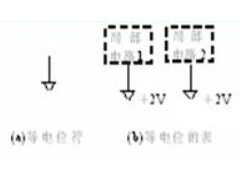SIMATIC管理器(SIMATIC Manager)为STEP7标准软件的应用提供了集成、统一的界面。用户应用STEP7标准软件中的每一操作与操作所需要的工具,均可以由SIMATIC管理器自动生成,也可在管理器所提供的环境中以“项目”为单位进行编程和软、硬件配置(Configuring,在部分书籍、技术资料中也称为“组态”)。
启动SIMATIC Manager后,便可以自动进入STEP7软件的操作界面(见图13-2.1),操作界面主要由标题栏、菜单栏、工具栏、项目窗口等部分组成。
1.标题栏
显示区的第一行为标题栏,标题栏显示当前正在编辑程序(项目)的名称(如图13-2.1中的ZEn01—10)。
2.菜单栏
显示区的第二行为菜单栏,菜单栏由文件( File)、编辑(Edit)、插入(Insert)、检视(View)、PLC、选项(Options)、窗口(Window)、帮助(Help)等8组主菜单组成,每组主菜单都含有一组命令,进入菜单后点击相应的命令即可执行所选择的操作。
通过菜单栏中的对应命令,可以实现对文件的管理、对象的编辑、块的插入、显示区的设置、PLC联机、选项设置、视窗选择或打开帮助功能等。
3.工具条
显示区的第三行为工具条,工具条由若干工具按钮组成,工具条的作用将常用操作以快捷按钮方式设定到主窗口。当用光标选中某个快捷键时,在状态栏会有简单的信息提示,如果某些键不能操作,则呈灰色。
工具条中除常规的文件打开、保存、打印、打印预览等标准工具按钮外,还有很多S7专用的快捷按钮。
可以通过主菜单检视(View)一工具条(Toolbar)选项来显示或隐藏工具条。
4.项目窗口
“项目窗口”用来管理生成的数据和程序,这些对象在项目下按不同的项目层次,以树状结构分布。
在SIMATIC管理器中可以同时打开多个项目,每个项目的视图由两部分组成。左半部窗口称为“项目树显示区”,可显示所选择项目的层次结构,点击“+”符号显示项目完整的树状结构;右半部窗口称为“对象显示区”,可显示当前选中的目录下所包含的对象。
启动SIMATIC Manager后,便可以自动进入STEP7软件的操作界面(见图13-2.1),操作界面主要由标题栏、菜单栏、工具栏、项目窗口等部分组成。
1.标题栏
显示区的第一行为标题栏,标题栏显示当前正在编辑程序(项目)的名称(如图13-2.1中的ZEn01—10)。
2.菜单栏
显示区的第二行为菜单栏,菜单栏由文件( File)、编辑(Edit)、插入(Insert)、检视(View)、PLC、选项(Options)、窗口(Window)、帮助(Help)等8组主菜单组成,每组主菜单都含有一组命令,进入菜单后点击相应的命令即可执行所选择的操作。
通过菜单栏中的对应命令,可以实现对文件的管理、对象的编辑、块的插入、显示区的设置、PLC联机、选项设置、视窗选择或打开帮助功能等。
3.工具条
显示区的第三行为工具条,工具条由若干工具按钮组成,工具条的作用将常用操作以快捷按钮方式设定到主窗口。当用光标选中某个快捷键时,在状态栏会有简单的信息提示,如果某些键不能操作,则呈灰色。
工具条中除常规的文件打开、保存、打印、打印预览等标准工具按钮外,还有很多S7专用的快捷按钮。
可以通过主菜单检视(View)一工具条(Toolbar)选项来显示或隐藏工具条。
4.项目窗口
“项目窗口”用来管理生成的数据和程序,这些对象在项目下按不同的项目层次,以树状结构分布。
在SIMATIC管理器中可以同时打开多个项目,每个项目的视图由两部分组成。左半部窗口称为“项目树显示区”,可显示所选择项目的层次结构,点击“+”符号显示项目完整的树状结构;右半部窗口称为“对象显示区”,可显示当前选中的目录下所包含的对象。